Excel: كيفية إبراز الحد الأقصى للقيمة في كل صف
في كثير من الأحيان، قد ترغب في تمييز الخلية ذات القيمة القصوى في كل صف في Excel.
لحسن الحظ، من السهل القيام بذلك باستخدام ميزة القاعدة الجديدة في خيارات التنسيق الشرطي .
يوضح المثال التالي كيفية القيام بذلك.
مثال: قم بتمييز الحد الأقصى للقيمة في كل صف في Excel
لنفترض أن لدينا مجموعة البيانات التالية التي توضح عدد النقاط المسجلة في أربع مباريات مختلفة بواسطة فرق كرة سلة مختلفة:
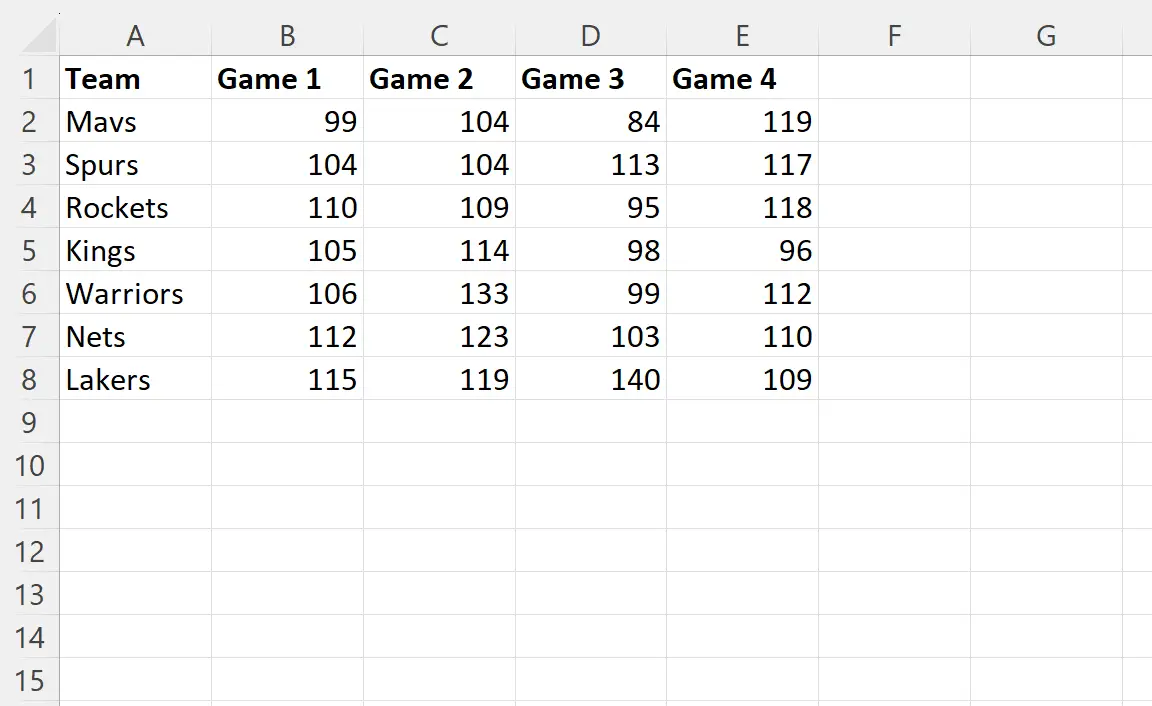
لنفترض أننا نريد تسليط الضوء على المباراة التي حققت أعلى عدد من الأهداف لكل فريق.
للقيام بذلك، يمكننا تمييز نطاق الخلايا B2:E8 ، ثم النقر فوق أيقونة التنسيق الشرطي في علامة التبويب الصفحة الرئيسية بالشريط العلوي، ثم النقر فوق قاعدة جديدة من القائمة المنسدلة:

في النافذة الجديدة التي تظهر، انقر فوق استخدام صيغة لتحديد الخلايا التي سيتم تنسيقها ، ثم أدخل الصيغة التالية:
=B2=MAX($B2:$E2)
ثم انقر فوق الزر “تنسيق” واختر لونًا لاستخدامه في التنسيق الشرطي.
سنختار اللون الأخضر الفاتح:
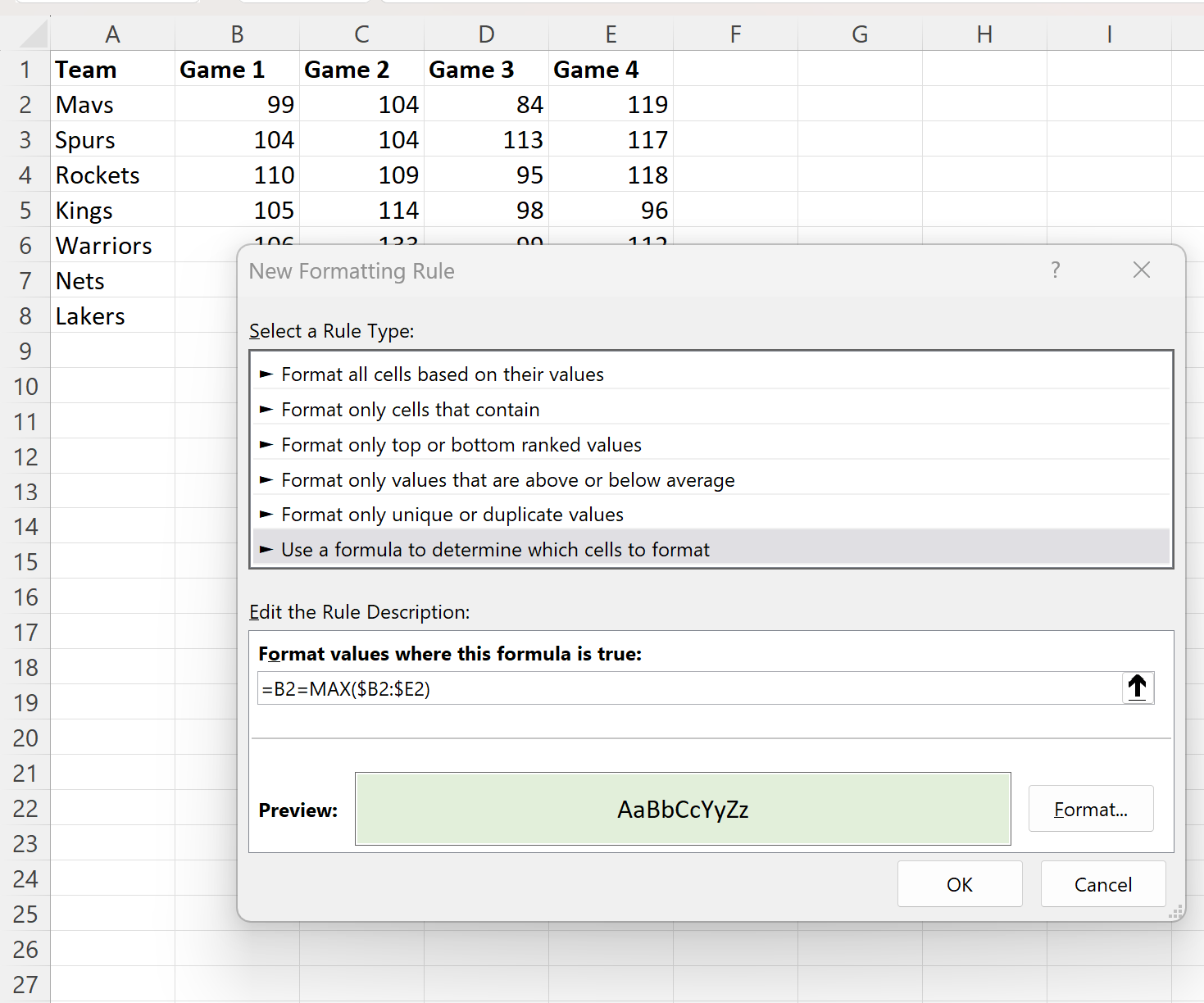
وأخيرا، انقر فوق موافق .
سيتم الآن تمييز الحد الأقصى لقيمة كل صف:
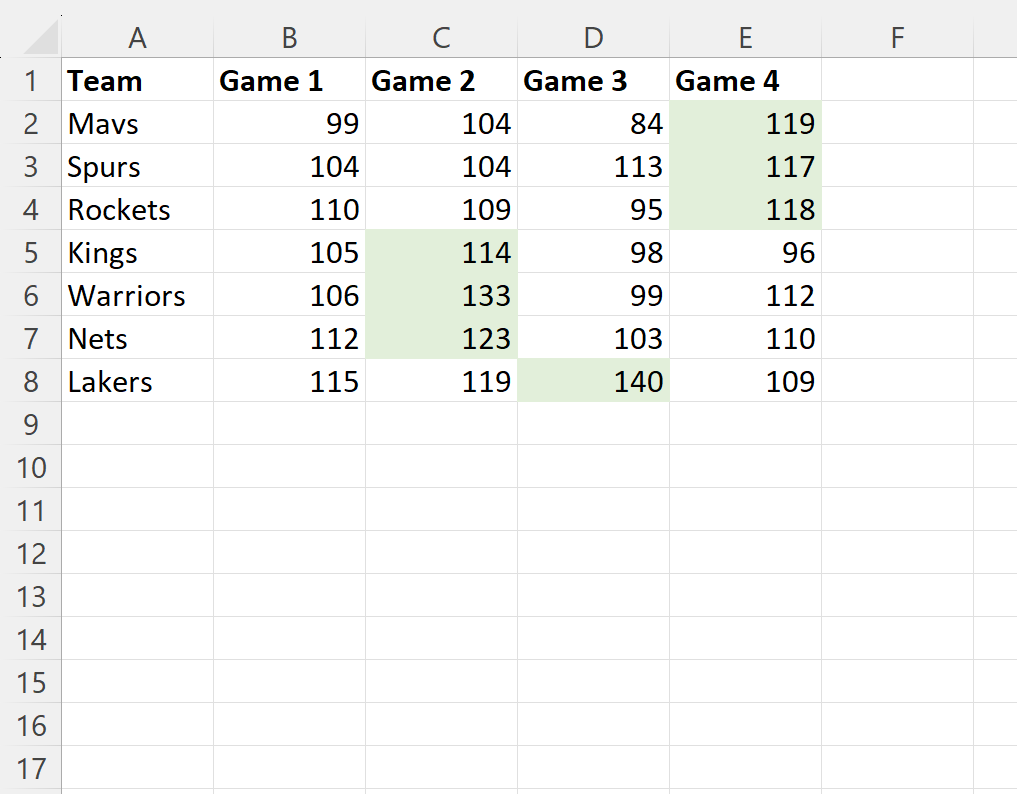
ملاحظة : في هذا المثال، نختار استخدام تعبئة باللون الأخضر الفاتح للتنسيق الشرطي للخلايا، ولكن يمكنك اختيار أي لون تعبئة تريده.
مصادر إضافية
تشرح البرامج التعليمية التالية كيفية تنفيذ المهام الشائعة الأخرى في Excel:
Excel: كيفية التحقق مما إذا كانت الخلية تحتوي على نص القائمة
Excel: ابحث عن قيمة في القائمة وأرجعها بنعم أو لا
Excel: كيفية مطابقة عمودين وإرجاع عمود ثالث